Ang mahusay na katanyagan ng search engine ng Google ay dahil sa bilis at katumpakan na inaalok nito sa mga resulta nito. Nangangahulugan ito na sa loob ng maraming taon, sinamantala rin namin ang seksyon nito para sa paghahanap ng mga larawan kung saan ang isang pag-click ay sapat na upang ma-access ang file at ma-download ito. Gayunpaman, hindi na ito ang kaso. marami sa atin ang natitira sa pagdududa kung paano mag-download ng mga larawan mula sa Google Simula noon. Ang mabuting balita ay dito kami magkokomento sa lahat ng kailangan mo tungkol dito.
Kung tila naubusan ka ng mga opsyon pagkatapos ng sukatan ng The Big G upang maiwasan ang pag-access sa mga larawan mula sa search engine, ipapakita namin sa iyo na hindi lahat ay nawala.
Itinuro namin sa iyo kung paano mag-download ng mga larawan mula sa Google
manu-manong paraan
Kung naghahanap ka kung paano mag-download ng mga larawan mula sa Google, dapat mong malaman na magagawa mo pa rin ito nang hindi nag-i-install ng anuman. Ito ay dahil pinigilan ng kumpanya ang pag-access sa file mula sa browser nito, gayunpaman, makukuha pa rin natin ito kung direktang pupunta tayo sa site na nagho-host nito.
Sa ganoong kahulugan, buksan ang Google Images, i-type ang termino o key phrase na gusto mong hanapin ang larawang pinag-uusapan at pagkatapos ay mag-click sa thumbnail ng mga resulta.

Magpapakita ito ng panel sa kanang bahagi na may address ng pinagmulang website. Mag-click sa larawan sa seksyong ito at magbubukas ang isang bagong tab kasama ang pahina kung saan ito matatagpuan.
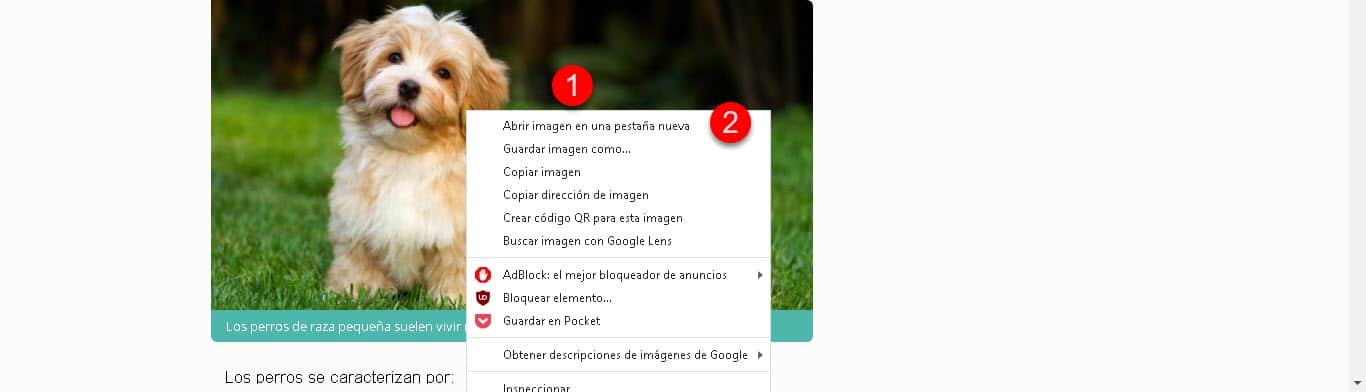
Mula doon, i-right-click lamang sa larawan upang piliin ang opsyon na "Buksan ang imahe sa isang bagong tab" at i-save ito mula doon.

Tagapag-download ng Larawan
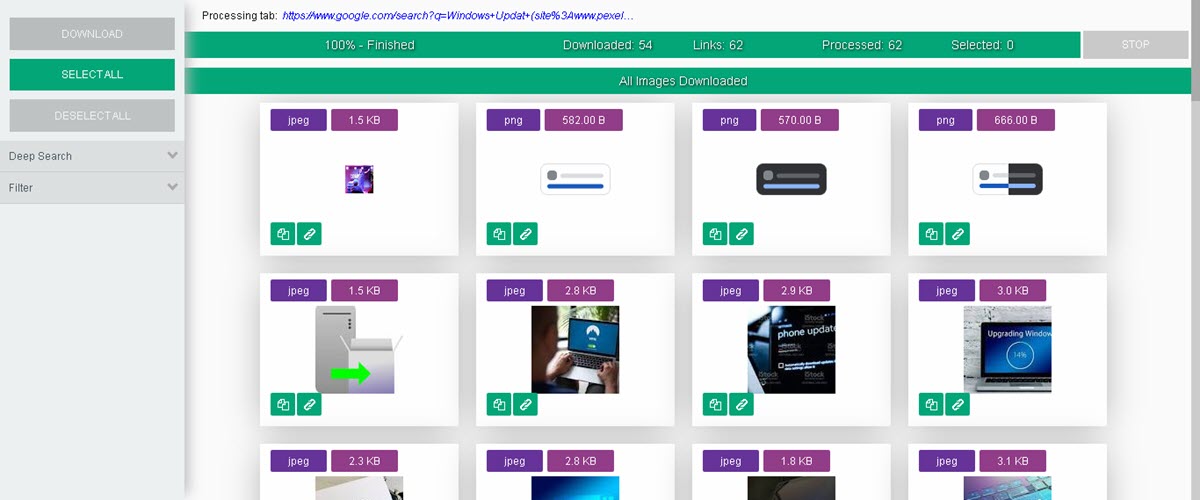
Ang pangalawang alternatibong inirerekomenda namin para sa pag-download ng mga larawan mula sa Google ay tinatawag na extension ng Chrome Tagapag-download ng Larawan. Ang trabaho ng plugin na ito ay upang makuha ang lahat ng mga file ng imahe na ipinakita sa anumang website at gawin itong magagamit para sa pag-download.. Ito ay isang mahusay na pagpipilian dahil hindi ito limitado sa Google search engine, ngunit gumagana sa lahat ng mga pahina kung saan mayroong isa o higit pang mga larawan.
Paano ito gamitin upang mag-download ng mga larawan ng Google? Ito ay talagang simple, buksan muna ang Google Images at i-type ang terminong hinahanap mo. Kapag naipakita na ang mga resulta, mag-click sa icon ng extension at magbubukas ito ng bagong tab na nagpapakita ng lahat ng nakunan na file.
Dito, mag-click sa imahe na gusto mong makuha at pagkatapos ay mag-click sa pindutang "I-download". Magda-download ito ng Zip file at ang kailangan mo lang gawin ay i-unzip ito para i-save ang larawan.
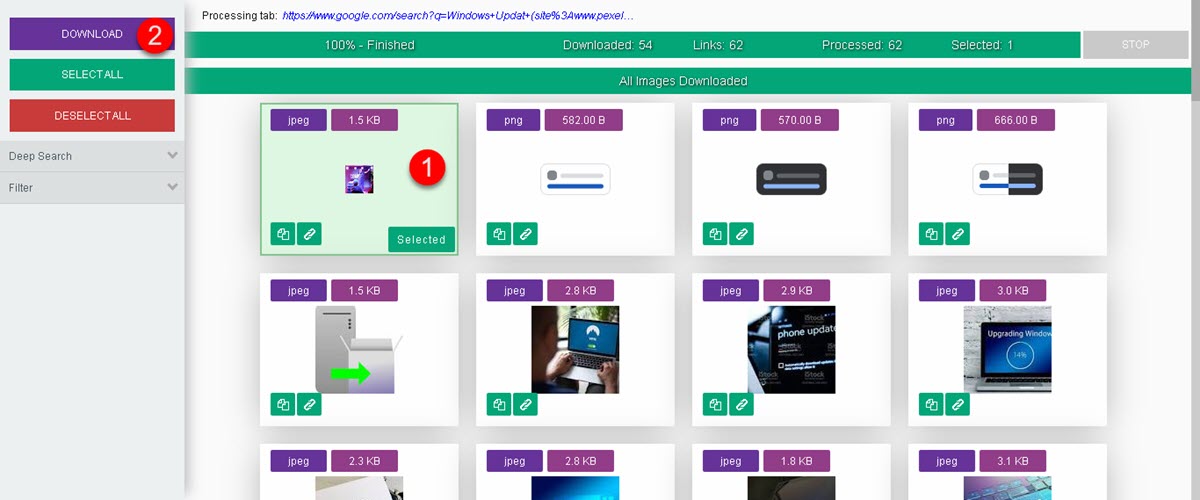
Ang Image Downloader ay may isang batch download function, ito ay magbibigay-daan sa iyo upang makakuha ng ilang mga imahe sa isang solong pag-click. Gayunpaman, para sa libreng bersyon magkakaroon ka ng limitadong bilang ng beses na magagamit mo ang opsyong ito.
ImgDownloader
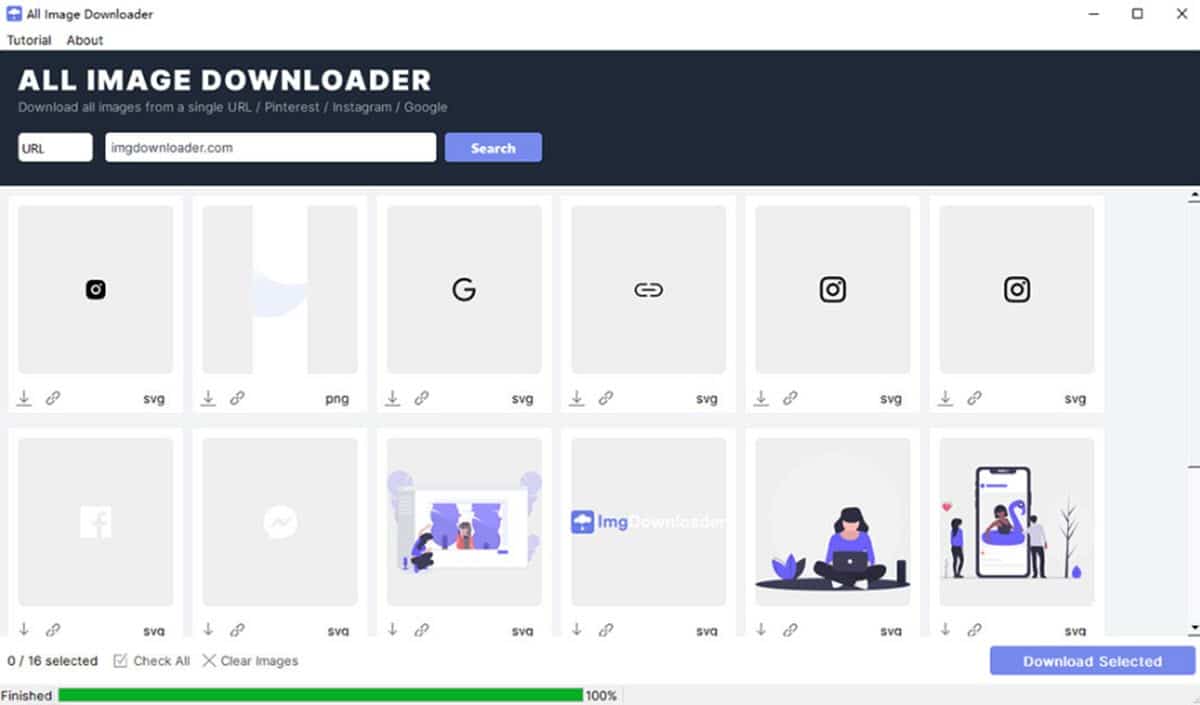
ImgDownloader ay software na espesyal na nakatuon sa pag-download ng mga larawan mula sa anumang site sa web. Sa ganoong kahulugan, magkakaroon ka ng posibilidad na makuha ang mga larawang ipinapakita sa mga resulta ng paghahanap sa Google. Ang serbisyong ito ay available bilang isang app para sa Android, Windows at Mac, kaya halos lahat ng platform ay sakop.
Ang paraan ng paggamit nito ay napaka-simple at ito ay batay sa pag-paste sa app, ang link na naglalaman ng mga larawang gusto mong i-download. Kaagad, kukunin ng ImgDownloader ang mga file at ipapakita ang mga ito sa interface nito upang mapili mo ang mga kailangan mo o magpatakbo ng isang batch download. Sa ganoong kahulugan, kakailanganin mo lamang gawin ang paghahanap sa Google, kopyahin ang link at dalhin ito sa application upang makuha ang mga larawan.
Kapansin-pansin na sinusuportahan din ng tool ang prosesong ito sa mga larawan ng Instagram, para madali mong ma-download ang anumang larawang naka-post sa social network na ito.
Tingnan ang imahe
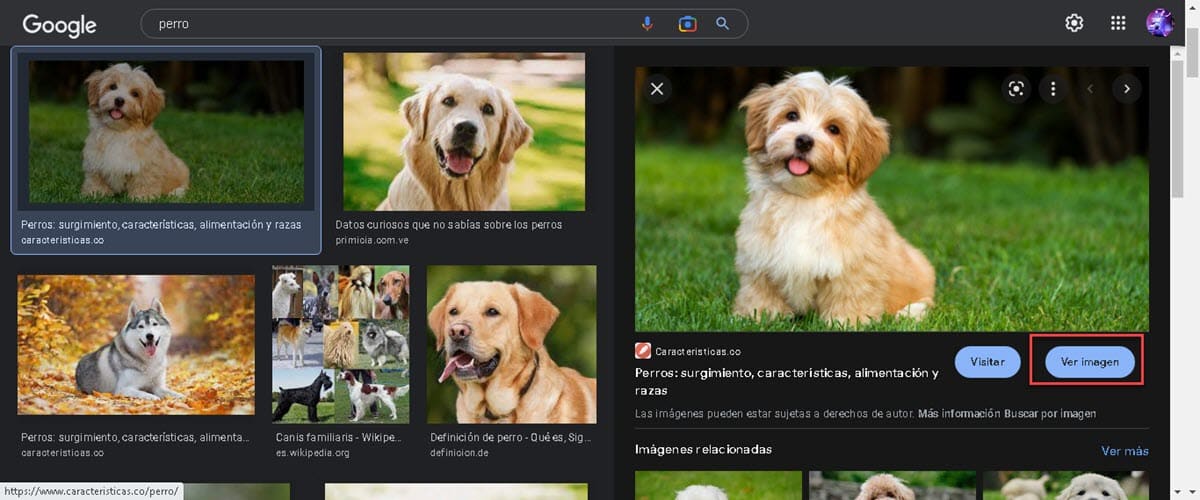
Tingnan ang imahe ay isang extension para sa Chrome na ang function ay ibalik sa amin ang lumang karanasan ng Google Images, idinaragdag ang button na "Tingnan ang larawan". Ito ay isang mahusay na alternatibo dahil binabawasan nito ang proseso ng pag-download ng mga larawan mula sa Google sa ilang mga pag-click muli..
Sa ganoong kahulugan, kapag na-install mo na ang extension sa browser, ang kailangan mo lang gawin ay hanapin ang larawang gusto mo sa Google. Kapag nag-click ka sa gusto mo, ang side panel ay ipapakita na may karagdagang button na nakatuon upang tingnan ang larawan. Bubuksan nito ito sa isang bagong tab at kakailanganin mo lamang na i-right click upang i-save ito gaya ng dati.
Mahusay ang plugin na ito dahil inilalagay nito sa aming mga kamay ang parehong karanasan na inalis ng Google sa pamamagitan ng pagpigil sa aming direktang makapagbukas ng mga file.
Larawan ng Cyborg
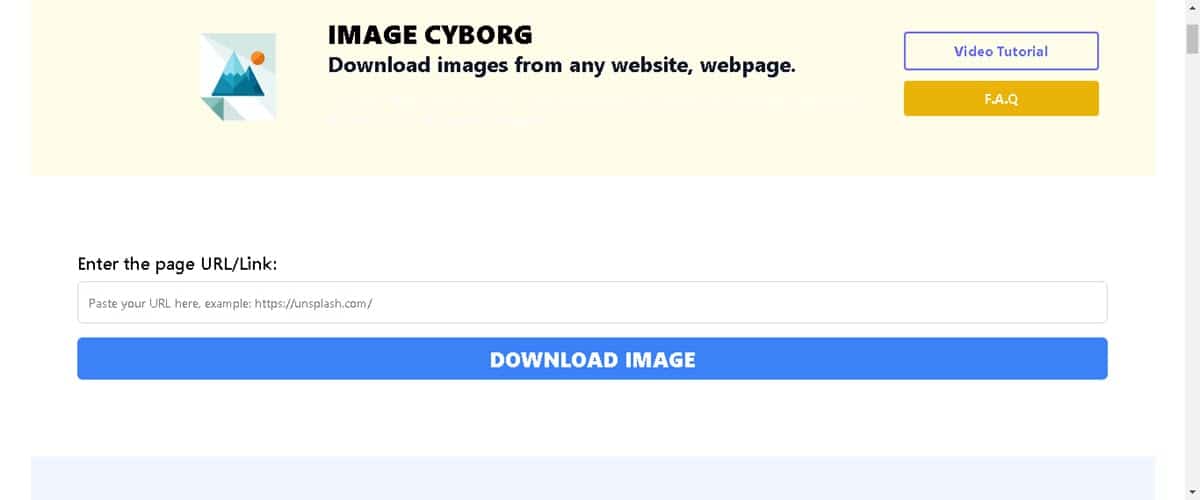
Larawan ng Cyborg ay isang online na serbisyo na magbibigay-daan sa iyong mag-download ng mga larawan mula sa anumang website sa pamamagitan lamang ng pagpasok ng link nito. Ang bentahe ng online na operasyon nito ay maaari mo itong gamitin nang mahinahon kapwa mula sa iyong computer at sa iyong smartphone. Marahil ang tanging kawalan nito ay ang paggamit nito ay kailangan mong lumikha ng isang account gamit ang iyong email muna.
Upang makuha ang mga file, ang proseso ay kasing simple ng paggawa ng paghahanap sa Google Images at pag-paste ng link sa address bar ng Image Cyborg. Pagkatapos ng ilang segundo, kukunin ng tool ang lahat ng mga larawan at mabilis mong mada-download ang mga ito sa iyong computer o smartphone.